在wps文字中怎样添加页眉
发布时间:2017-03-09 13:33
相关话题
我们在wps文字中编辑文档的时候,可能需要在其中添加页眉,那么,怎样添加呢?下面就让小编告诉你在wps文字中怎样添加页眉。
在wps文字中添加页眉的方法
首先在电脑上打开WPS文字软件并新建一个空白文档,如下图所示。
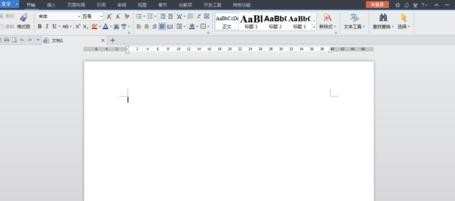
点击上方菜单里的【插入】功能键,在下方功能选项里可以看到【页眉和页脚】选项,如下图所示。
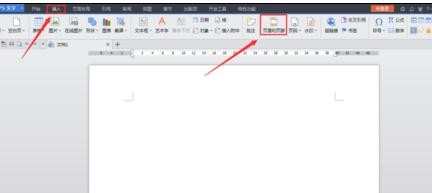
点击【页面和页脚】选项,才是在WPS文字文档上方菜单栏里增加【页面和页脚】功能键,此时文档上下部分也出现页眉和页脚输入区域,如下图所示。
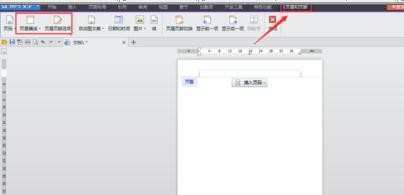
接下来可以在出现的页眉和页脚位置输入文档名称及备注等信息,可通过字体功能调整页眉页脚文字的大小,如下图所示。
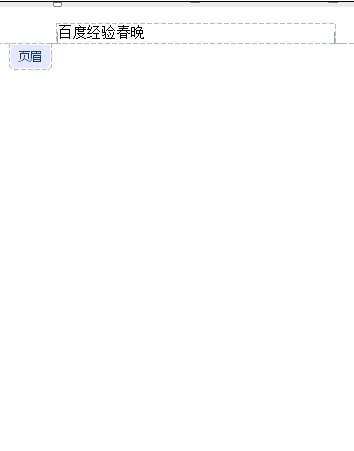
除此之外,也可以通过【页眉和页脚】功能选项里的【图片】功能插入图片备注,如下图所示。
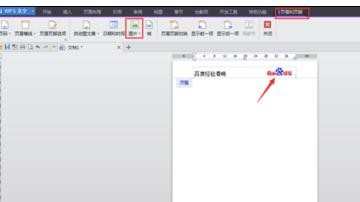
设置完成后点击【关闭】按钮,即可完成页眉页脚的设置,如下图所示。
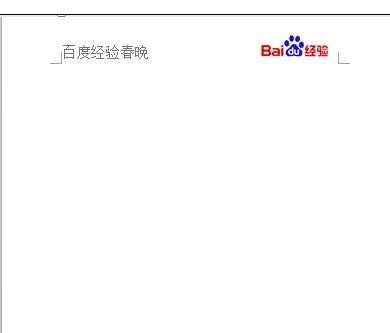

在wps文字中怎样添加页眉的评论条评论